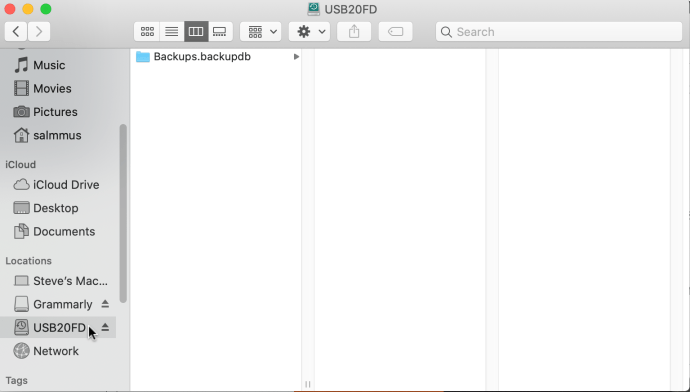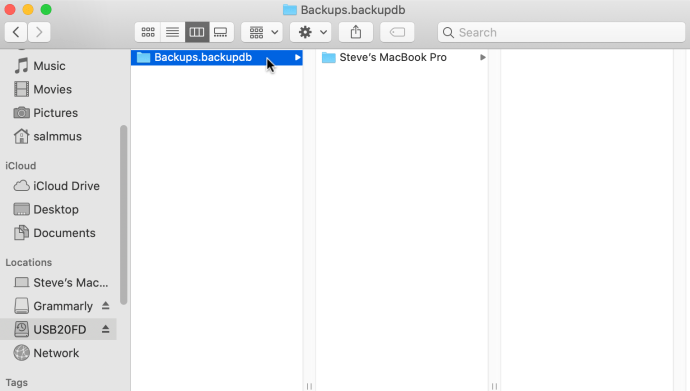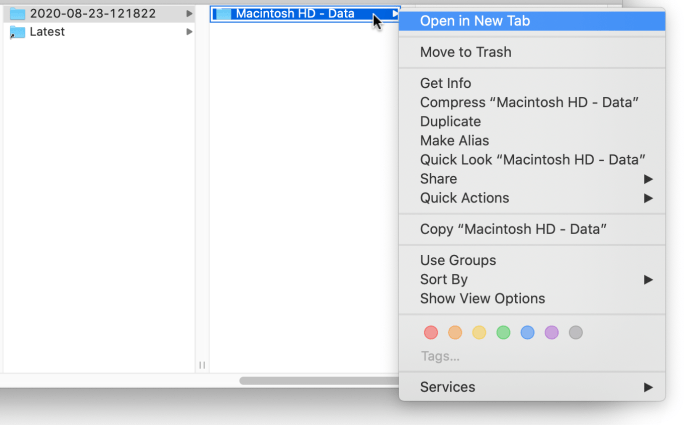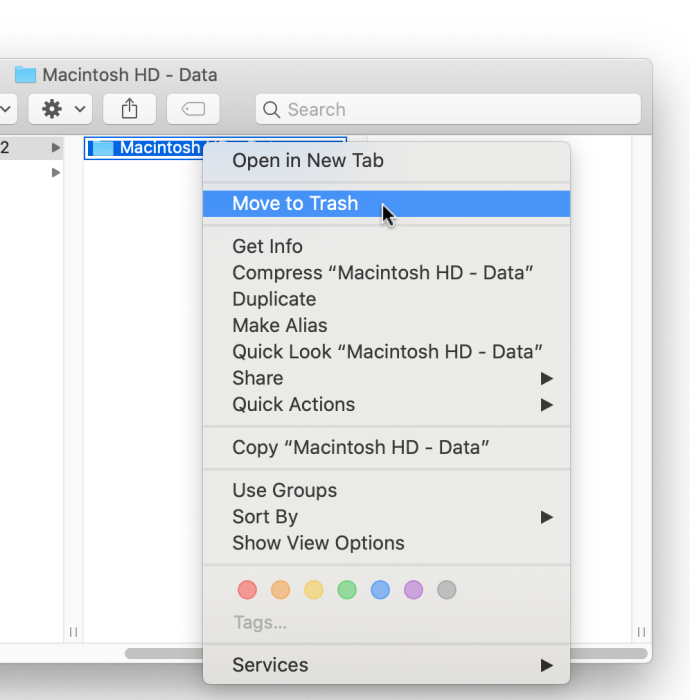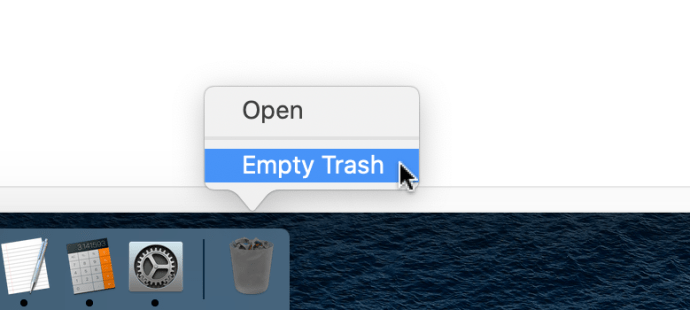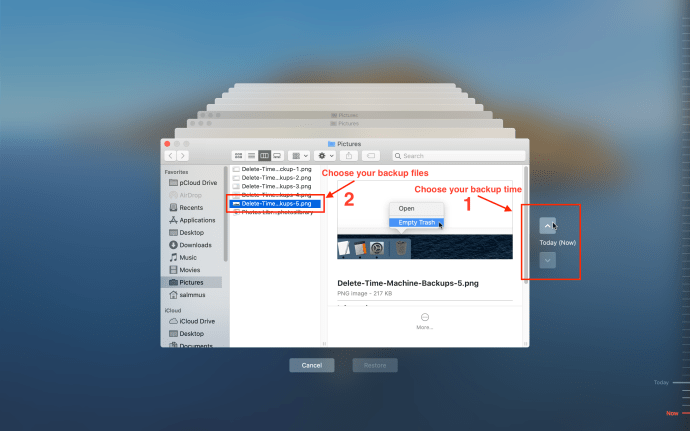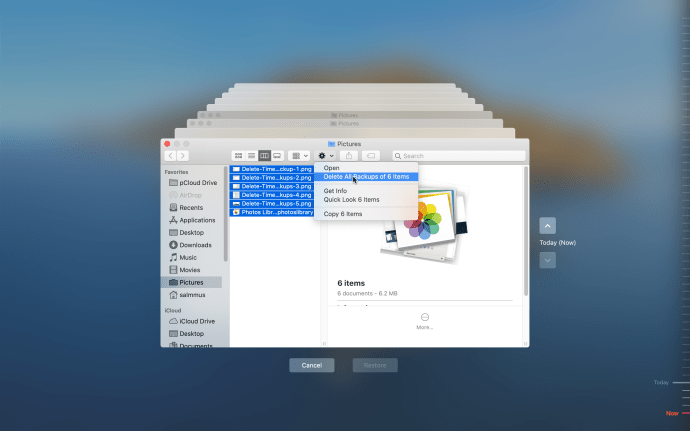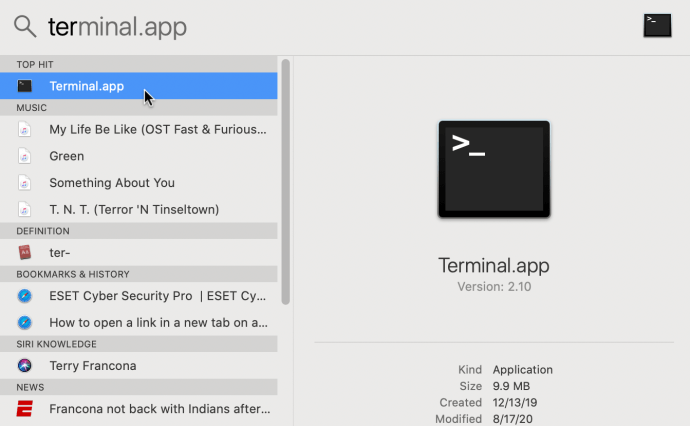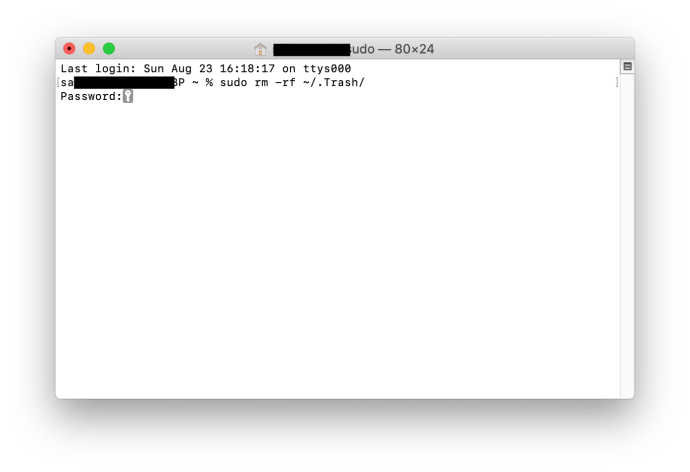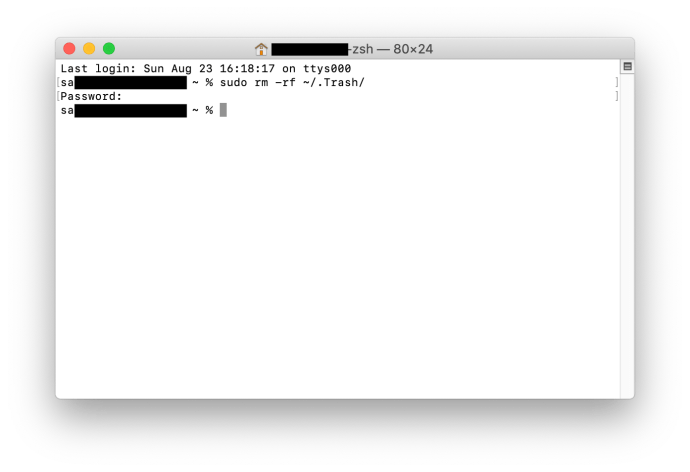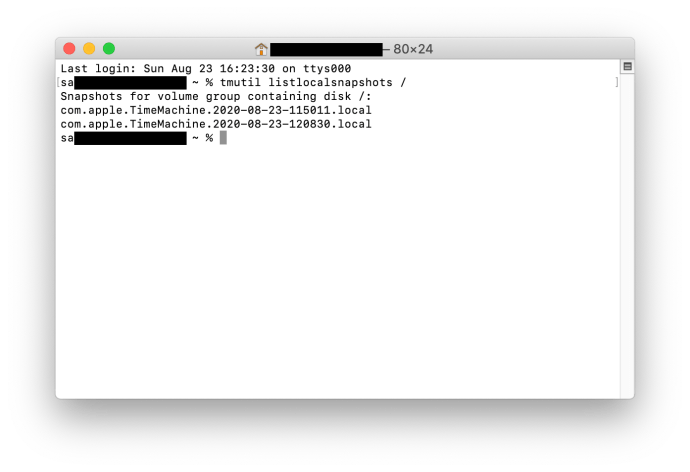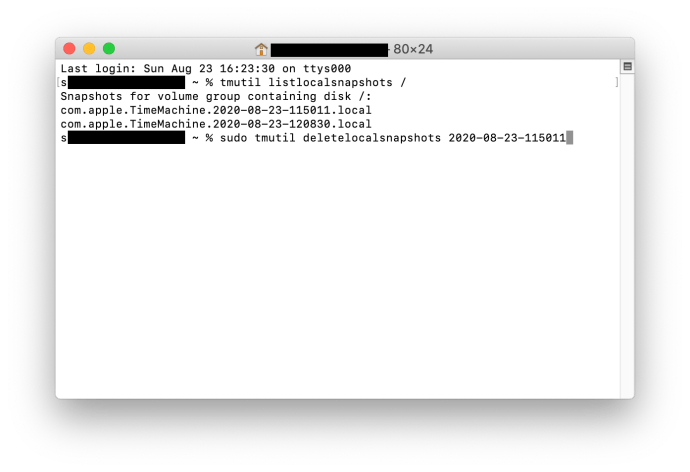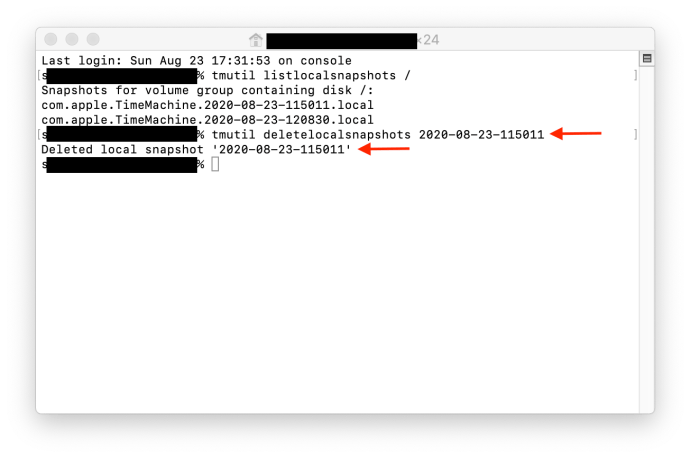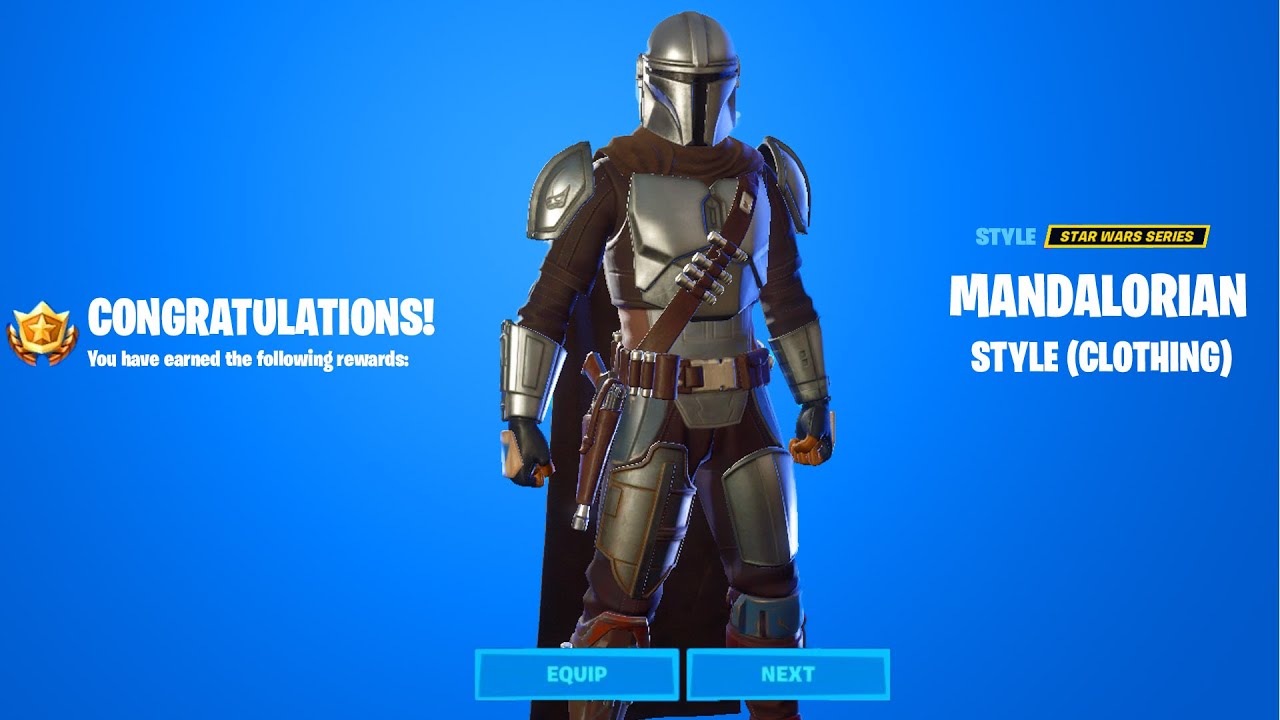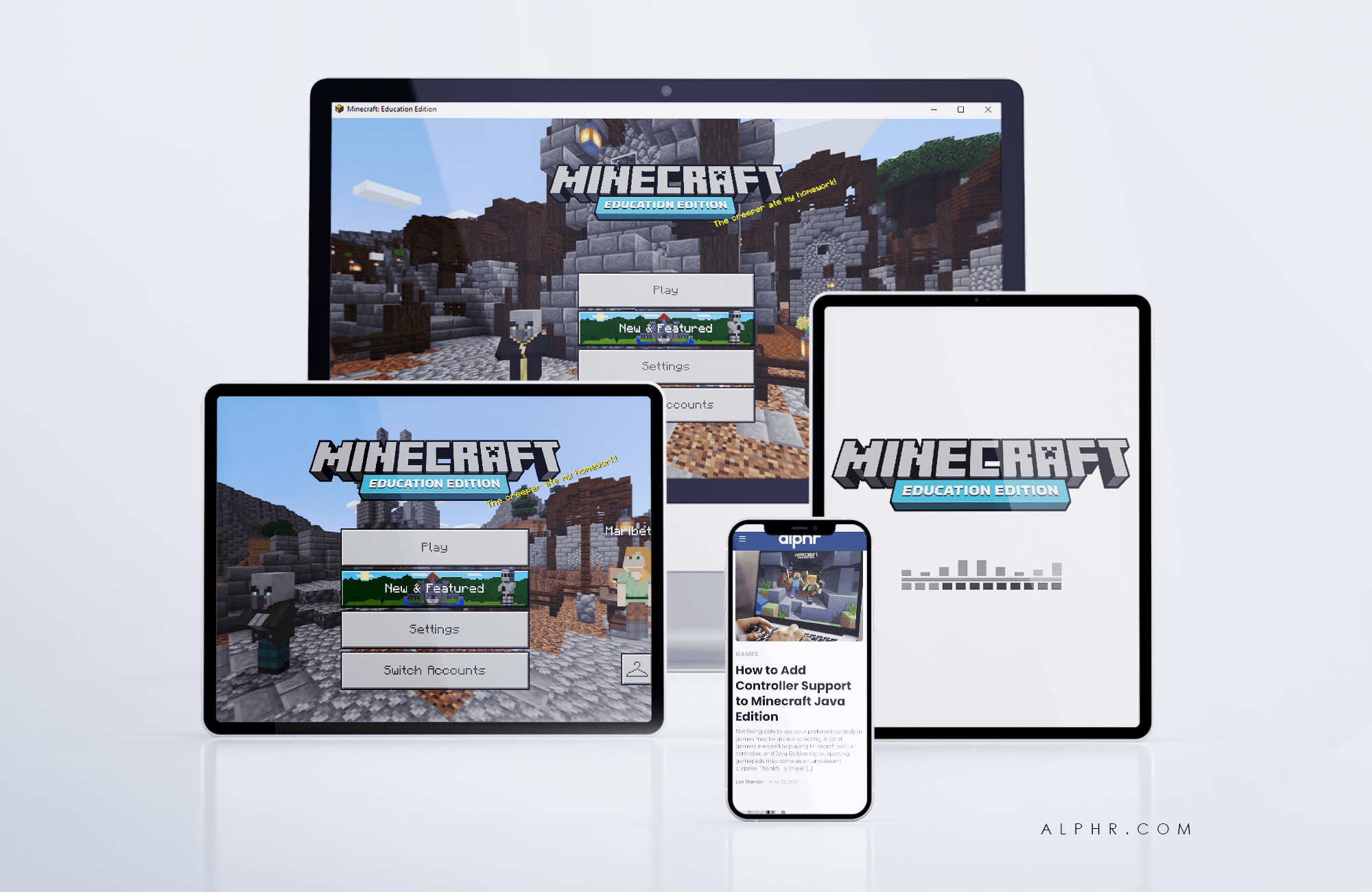Машината на времето е там, за да ви спаси, ако бедствието удари. Да речем, че трябва да изтриете зареждащото устройство и да преинсталирате macOS от нулата. В този случай архивите на Time Machine ви позволяват да запазите всичките си данни и файлове, сякаш нищо не се е случило.

Ако сте старателни с архивирането, старите архивни файлове могат бързо да се натрупат на външното или мрежовото ви устройство. Има няколко метода за премахване на стари архивни файлове и получаване на допълнително място. Ако се мъчите да изтриете архивите на Time Machine от кошчето, проста команда на терминала върши работа!
Следващите раздели предоставят кратко ръководство за това как да използвате всички методи за премахване на Time Machine.
Изтриване на резервни копия на машината на времето
Можете да изтриете стари архиви чрез Time Machine или Finder. Разбира се, и двата метода изискват да се свържете към външното/мрежовото устройство и следните обяснения предполагат, че сте свързани.
Изтриване на резервни копия на Old Time Machine с помощта Finder
- Стартиране Finder и изберете местоположението, което включва вашите архиви на Time Machine.
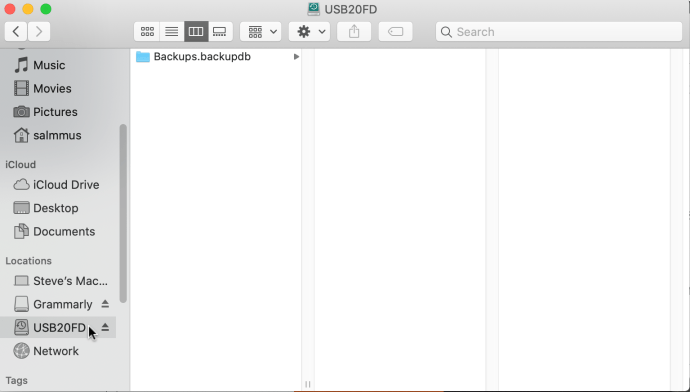
- Придвижете се до „Backups.backupdb“ папка, за да намерите старите файлове. По подразбиране те са сортирани от най -старите до най -новите.
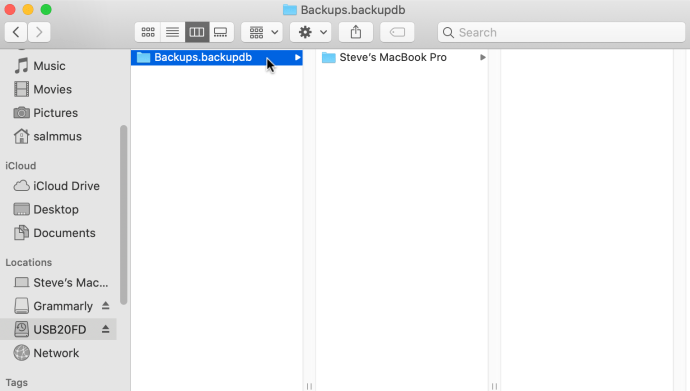
- Изберете този, който искате да изтриете, и натиснете „Команда + щракване на тракпад“ или използвайте докосване с два пръста за достъп до изскачащия прозорец с повече действия.
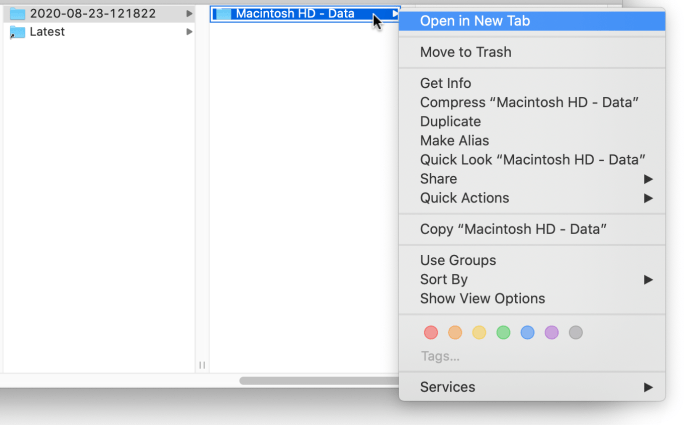
- Сега щракнете „Преместване в кошчето“ за да изтриете файловете.
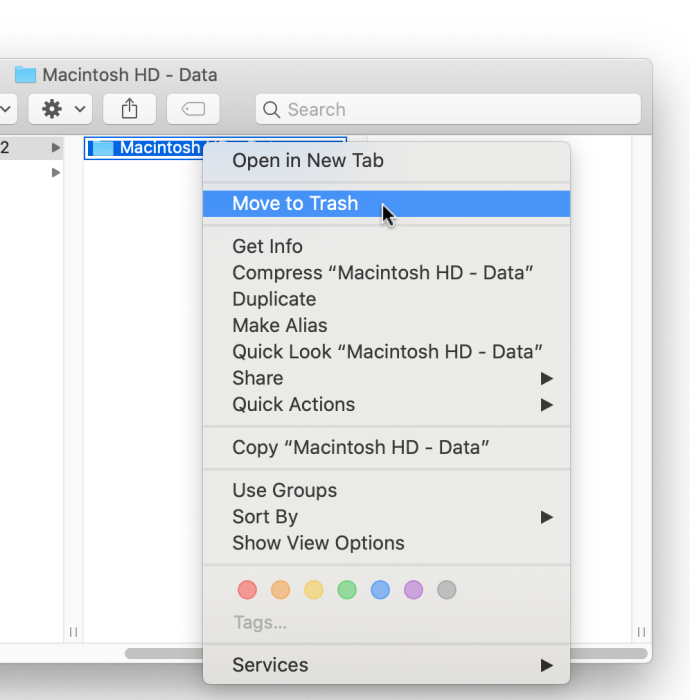
- Задръжте курсора на мишката върху Икона за кошче във вашия Док, и след това изпълнете a докосване с два пръста или използвайте „Контрол + щракване върху тракпад“ за да се покажат опциите. Изберете "Празен боклук" да изтриете завинаги старите архиви, така че да са изчезнали завинаги. Можете също да изберете „Отворено“ за да изтриете отделни файлове, ако искате да запазите други изхвърлени елементи.
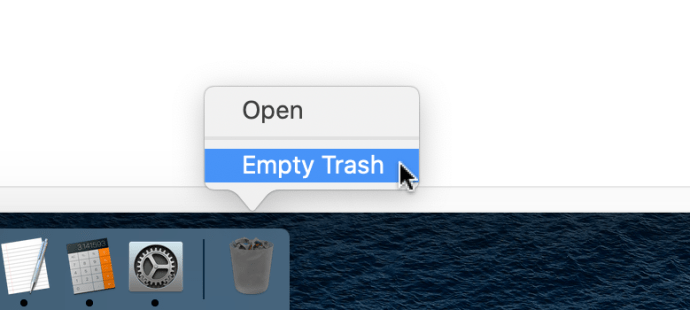
Изтриване Архивиране на машината на времето в приложението
- Щракнете или докоснете иконата на Time Machine в лентата с менюта и прегледайте архивните файлове, за да намерите този, който искате да изтриете.
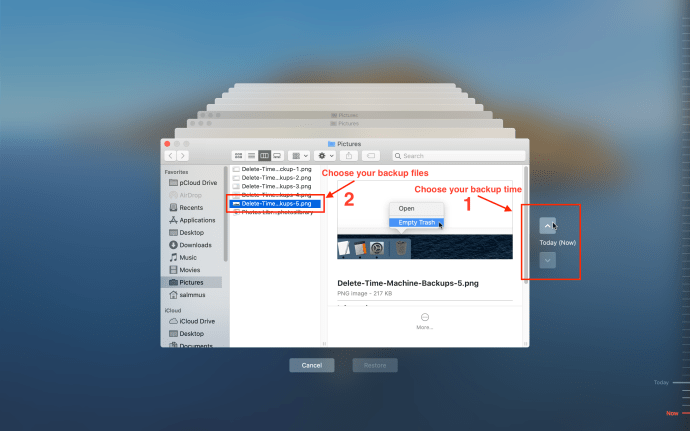
- Изберете един или всички стари файлове в този архив и щракнете върху иконата на зъбно колело в лентата с менюта, за да разкриете падащия прозорец. Изберете „Изтриване на резервно копие на…“ и всичко е готово.
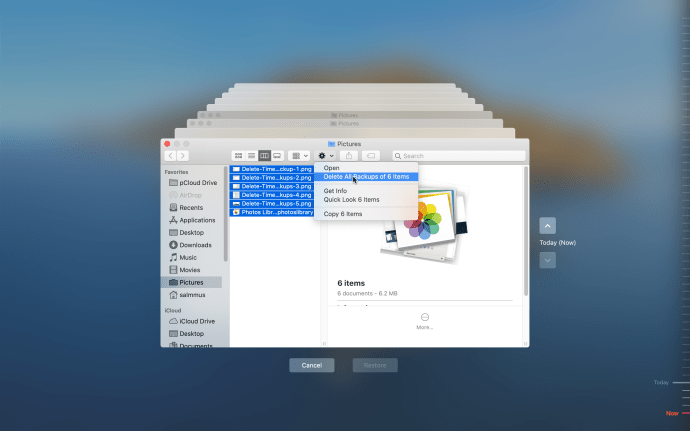
Използване на терминал за изтриване на резервни копия на Time Machine
Някои потребители могат да изпитат проблеми при изтриването на резервните копия от кошчето. За да заобиколите този проблем, можете да използвате проста команда Terminal.
- Удари „Команда + интервал“ на клавиатурата и след това въведете „Ter“ без кавички. Натиснете „Влизам“ или Изберете „Terminal.app“ от резултатите от търсенето, за да стартирате Терминал.
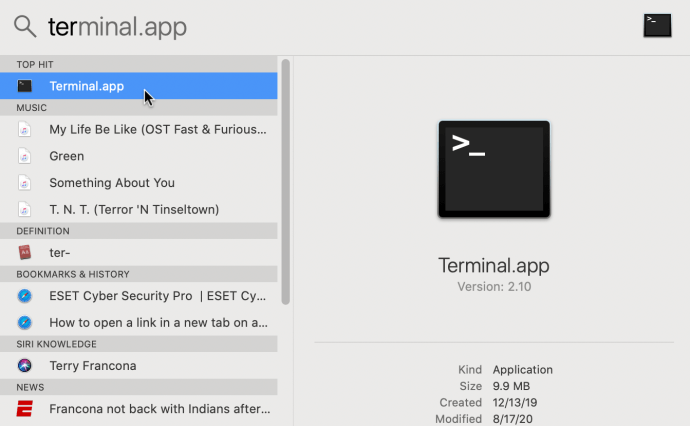
- Тип "sudo rm -rf ~/.Trash/” без кавичкив командния ред и натиснете „Въведете“ да го изпълни.
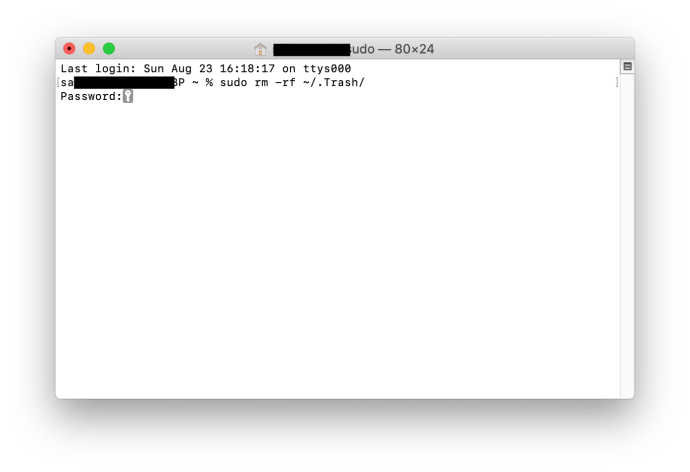
- Прозорецът ще ви подкани да въведете администраторска парола. Въведете го и натиснете „Enter“, за да потвърдите. Ако работи, ще видите нов ред за въвеждане на команди.
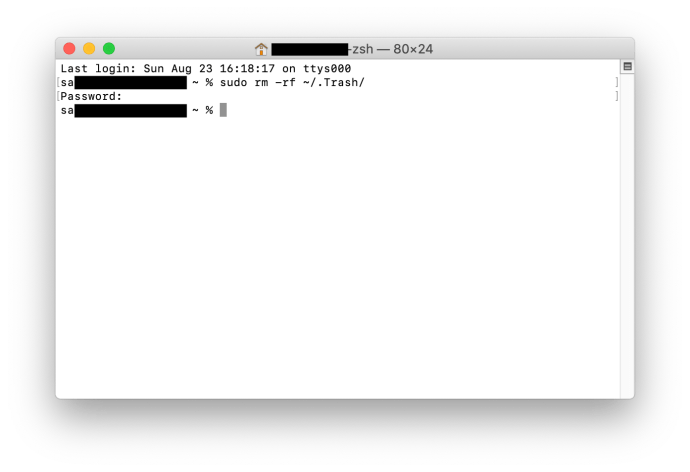
ЗАБЕЛЕЖКА: Ако горната опция на командния ред се провали с „Операцията не е разрешена“, трябва да дадете на терминала „Пълен достъп до диска“.

Тази команда е предназначена да изпразни кошчето изцяло чрез Root потребителя; затова се изискват административни привилегии.

Не забравяйте да нулирате опцията „Пълен достъп до диска“ обратно на „Изключено“ за терминала, ако приемете, че искате да запазите първоначалните настройки за защита. Отидете на „Сигурност и поверителност“, за да го промените, както е показано на изображението преди.
Бързи корекции на боклука за изтриване на резервни копия на машината на времето
Рестартирането или рестартирането обикновено е достатъчно, за да си върнете контрола над кошчето, където се намират вашите „изтриваеми“ архиви, които сте поставили там. Ако обаче тази стъпка се провали, има и опция за принудително изтриване на файловете. Отворете кошчето и изберете „Secure Empty Trash“, и можете да го направите и от Finder.
Някои потребители може да получат „Операцията не може да бъде завършена, защото елементът е заключен“. грешка. В този случай най -добре е да преименувате файловете/папките със странни имена, т.е. д. тези със специални символи или знаци. Можете също да проверите файловете чрез „Получаване на информация“ опция, за да видите дали има заключени.
Снимки на машината на времето
Снимките са различни от Архивите. Когато Time Machine иска да направи резервно копие, но не може да се свърже с определеното външно устройство, той създава моментни снимки. Това са резервни копия, които се записват на твърдия диск на вашия Mac, докато не свържете отново външното/мрежовото устройство.
През по-голямата част, тези резервни копия са временни, и те автоматично се изтриват, когато са свързани към резервното устройство или след като изтече определеното време. Трябва също да знаете, че Time Machine няма да създаде моментна снимка, ако намали капацитета на твърдия диск под 20%.
Изтриване на снимки на машина на времето
Както и да е, някои потребители все още съобщават, че моментните снимки на Time Machine заемат тонове гигабайта, поради което може да се наложи да се отървете от тях ръчно. Можете да изтриете моментни снимки чрез командите на терминала. Ето стъпките.
- Достъп до „Терминал“ и изпълнете tmutil listlocalsnapshots / команда. Забележете интервала преди наклонената черта напред. Тази команда ви предоставя списък със моментните снимки, които са кръстени по следния начин: com.apple.TimeMachine.2018-12-15-002010.local
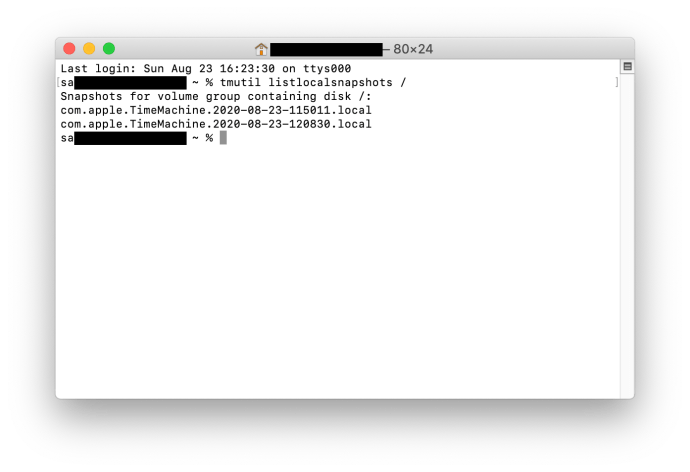
- За да се отървете от конкретна снимка, трябва да използвате sudo tmutil deletelocalsnapshots команда и добавете конкретната дата. Въведеният резултат трябва да изглежда така: tmutil deletelocalsnapshots 2018-12-15-002010.
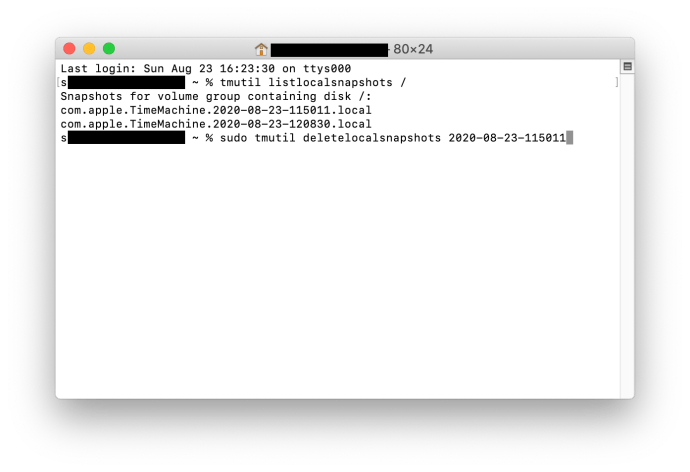
- В прозореца се появява съобщение „Изтриване на локална снимка + (дата)“, което потвърждава успешното изтриване. Заслужава да се спомене, че трябва да повторите стъпките за всяка снимка, която искате да изтриете.
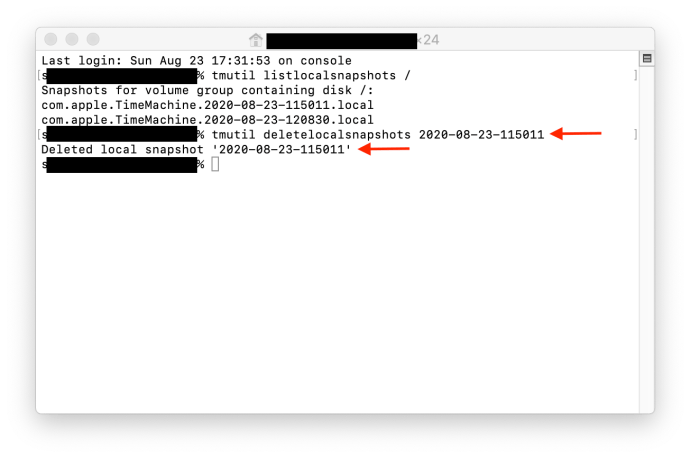
Съвет на експерт: За да предотвратите появата на локални снимки, изпълнете sudo tmutil disablelocal команда в терминала.
Като цяло изтриването на резервни копия на Time Machine е доста лесно и не трябва да се колебаете да използвате команди на терминала. Въпреки това, най -сигурният метод за премахване на архивите на Time Machine е да използвате действителното приложение. Ако по някаква причина намирате за трудни начините за изтриване на резервни копия на Time Machine, има приложения на трети страни, които рационализират целия процес. Например, CleanMyMac X е безплатен инструмент, който премахва моментните снимки на Time Machine без терминал.
често задавани въпроси
В този раздел сме включили още отговори на вашите въпроси относно машината на времето.
Как да деактивирам автоматичното архивиране?
Ако ви е омръзнало да почиствате хранилището си и да се отървете от стари, безполезни данни, можете да изключите автоматичното архивиране. Тук имаме пълен урок по темата, но това е наистина лесно.
Всичко, което трябва да направите, е да кликнете върху иконата на Apple и щракнете върху Системни предпочитания. Намерете Machine Time и щракнете двукратно, за да го отворите. След това можете да премахнете отметката от опцията за автоматично архивиране от лявата страна.